こんにちは、深作浩一郎です。
あなたはMacの「写真.app」アプリを使っていますか?
Macに最初からインストールされている
写真・画像の編集・管理アプリケーションですので、
この写真.appで写真や画像を管理している人も多いはずです。
しかし、iPhoneやAndroid(アンドロイド)スマートフォン、
他にもデジタルカメラで撮影した写真・画像も含めて
全てを写真.appで管理している場合、
数GB、人によっては数十GBという
膨大なデータ量を写真.app1つで管理することになります。
そうなれば、写真.appに保存されるデータ量が増えますので、
アプリを起動するのに時間がかかったり、
動作が重くなったりしてしまいます。
また、「写真.app」はApple純正のアプリのため、
頻繁にアップデートが行われます。
膨大なデータの蓄積、そして、度重なるアップデートを繰り返しますので、
「写真.app」内のライブラリの一部が壊れてしまい、
アプリに不具合が起こったり、場合によっては
ライブラリを開けなくなってしまう場合もあります。
「写真.app」で撮影した写真を全て管理している場合、
中には非常に重要な写真・画像も入っているはずですので、
ライブラリを開けないままでは非常に困りますよね。
そこで今回は、Macの「写真.app」の調子が悪くなったり、
開けなくなってしまった場合の対処法をご紹介します。
Macの「写真.app」が起動できない、ライブラリが開けない場合の対策・対処法
それではMacの「写真.app」が起動できなくなったり、
ライブラリが開けなくなった場合の対策、そして対処法を解説していきます。
以下の操作をすると、「写真.app」を起動する際に、
Macが「写真.app」を自動的に修復する作業をしてくれます。
その方法やり方は非常に簡単です。
「写真.app」を起動する際にただクリックするのではなく、
「Commandキー」と「Optionキー(altキー)」を押しながら
「写真.app」をクリックして起動させてください。
そうすると、普通に起動した時の画面ではなく、
以下のウインドウが表示されます。
「ライブラリ”写真 Library”を修復しようとしています。」と表示されますので、
「修復」をクリックするか「Enterキー」を押します。
すると、「ライブラリを修復中…」と表示されて、
「写真.app」のライブラリの修復が始まり、
自動でライブラリを修復してくれます。
あとは修復が完了するのを待てば
「写真.app」のライブラリの修復が完了し、
正常に使えるようになります。
写真や画像には重要なファイルも多く含まれているはずです。
それらが開けなくなってしまっては
非常に困りますし、焦ってしまいますよね。
そんな時に今回紹介した「写真.app」のライブラリを修復する方法を使えば
自動でライブラリを修復してくれます。
もし、「写真.app」を起動できなくなったとしても、
焦らずに、今回の操作、
「Commandキー」と「Optionキー(altキー)」を押しながら
「写真.app」を起動してみてください。
Macが自動的に「写真.app」のライブラリを修復して
あなたの大切な写真・画像が見れるようになります。
ぜひ、ご参考に!
深作浩一郎

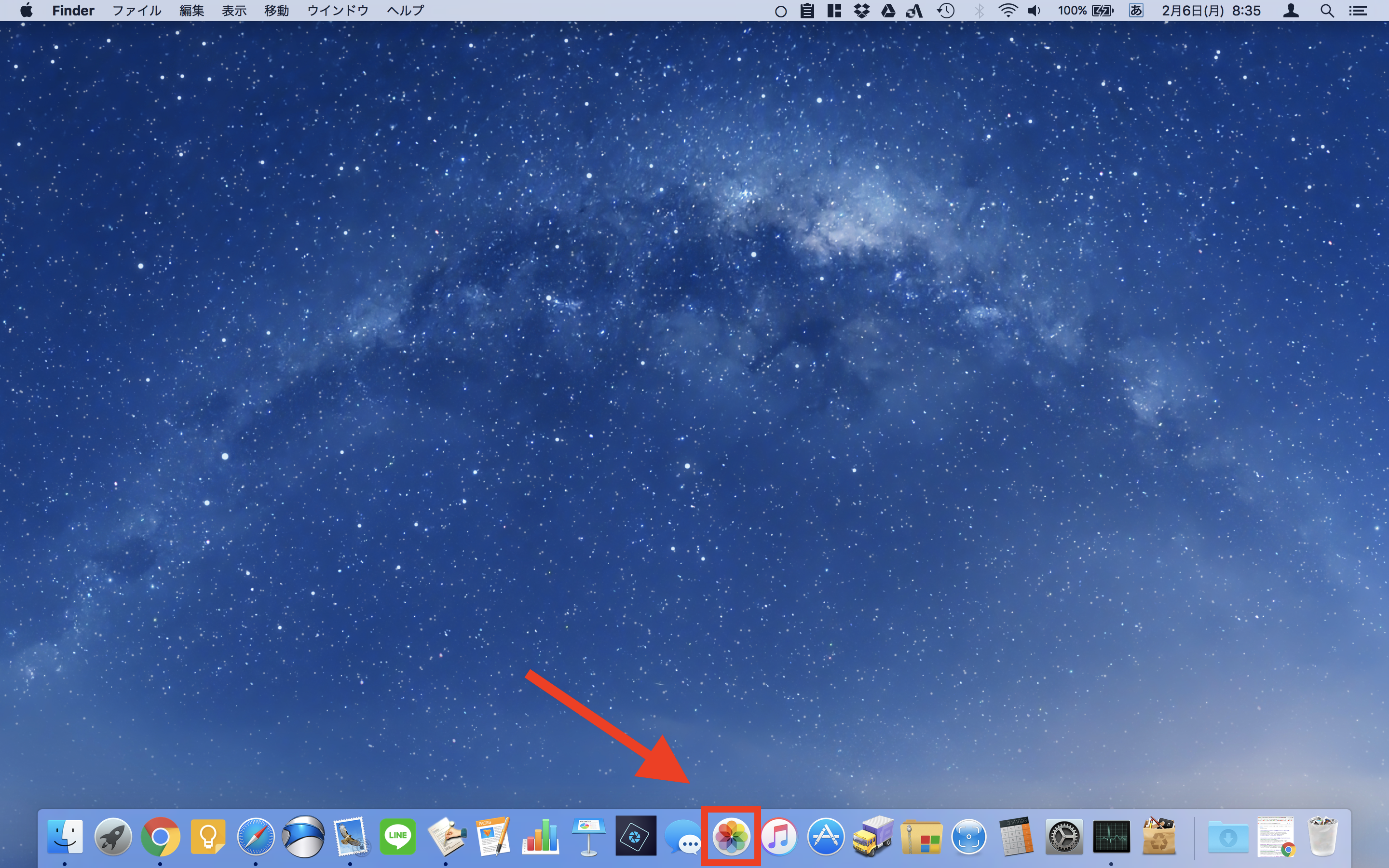
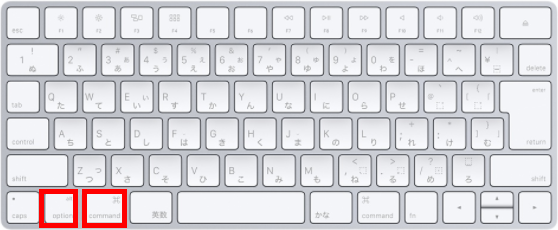
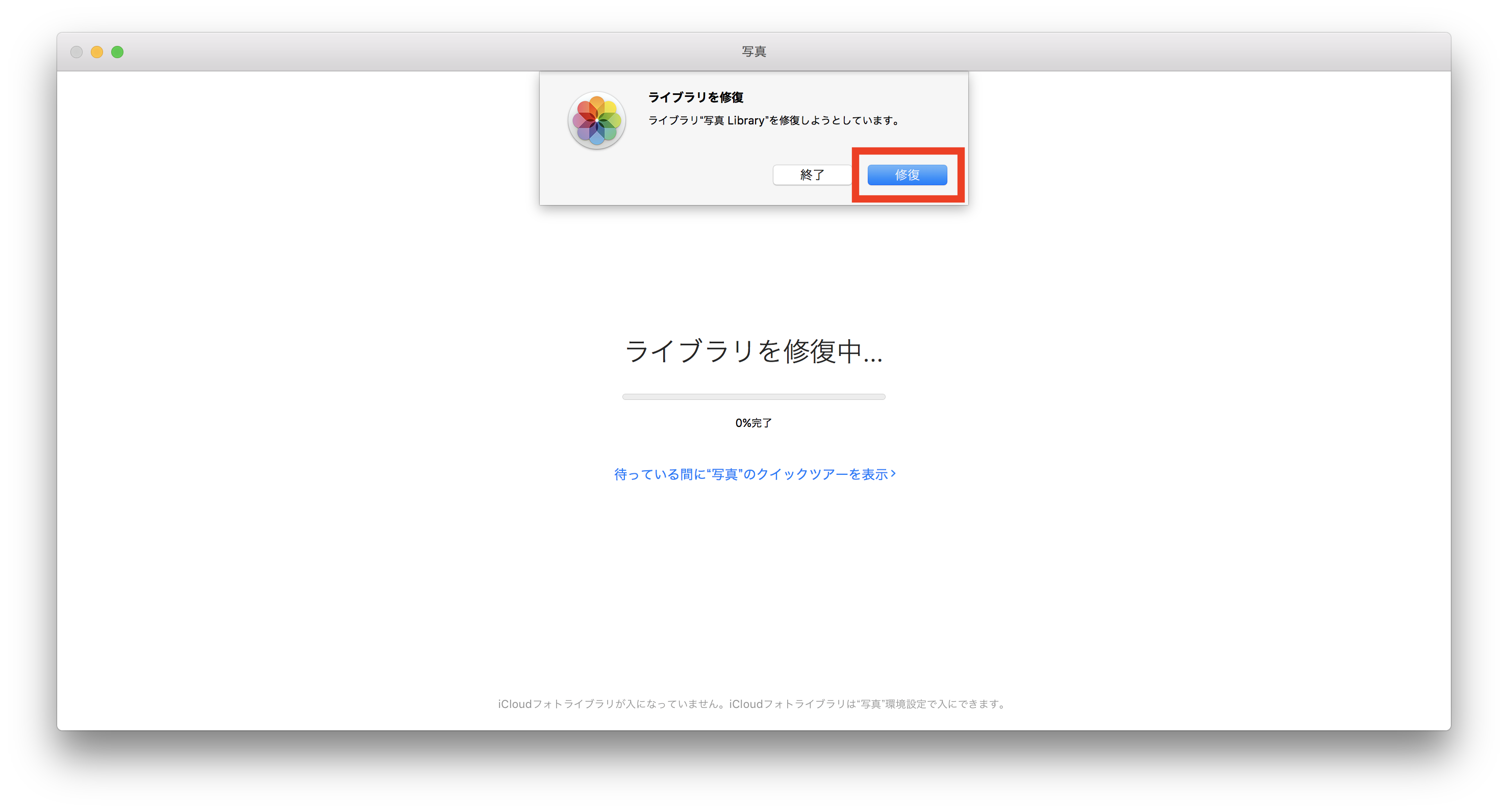
コメント